Помогнете на развитието на сайта, споделяйки статията с приятели!
Микрофонът е важна част от всяка модерна джаджа. Става особено популярен, когато е необходимо да се комуникира чрез Skype или при запис на аудио. Добре е, ако вече е вграден в устройството, но понякога е много по-удобно да закупите този спомагателен елемент отделно, например в комплект със слушалки. Това ще ви позволи да чуете събеседника, да говорите с него и в същото време да създадете минимално неудобство за другите. За да разберете как работи комплектът и да проверите правилната му работа, достатъчно е да свържете слушалки с микрофон към конектора, разположен на компютъра.
Методи за тестване на микрофона
Има следните основни методи за проверка:
- с помощта на операционна система Windows;
- запис на звук;
- чрез скайп;
- онлайн.
Стандартни инструменти на Windows
За Windows 7 проверката се извършва по следния начин.
- В контролния панел намерете раздела "звук" , а в него "запис" .
- Намерете свързаното оборудване и се уверете, че зеленият кръг е отбелязан (устройството работи). Той също така проверява дали има аудио лента, докато говорите в микрофона. Ако има реакция, значи работи.
- След като изберете желаното устройство, щракнете върху неговите свойства и в първия раздел (общи) се уверете, че контролерът е наличен и че входът, към който е свързано устройството, е активиран.
- Освен това, трябва да отворите раздела „слушане“ и да кликнете върху „слушане от това устройство“.
- След горния елемент се посочва необходимото устройство и се проверява дали има звук след запис.
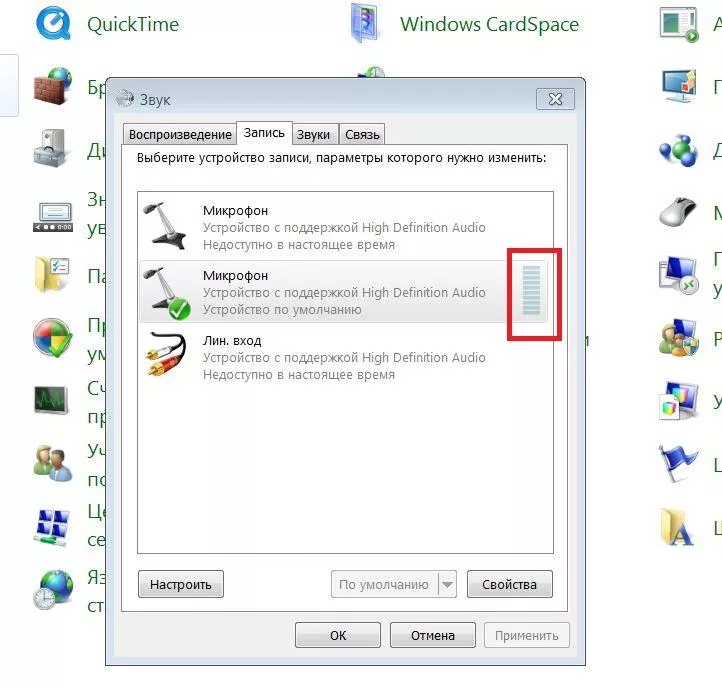
Звуковата скала трябва да работи при проверка на микрофона
В Windows 10:
- трябва да намерите символа на високоговорителя в тавата;
- отваря менюто "записващи устройства" , а в него "звуци" ;
- изберете раздела "запис" и работата на микрофона се проверява чрез реакцията на скалата;
- ако реакцията е слаба, тогава трябва да се засили - за това трябва да изберете полето с устройството и да кликнете върху бутона "свойства" ;
- след това се избира разделът "нива" и силата на звука се променя чрез плъзгане на плъзгача.
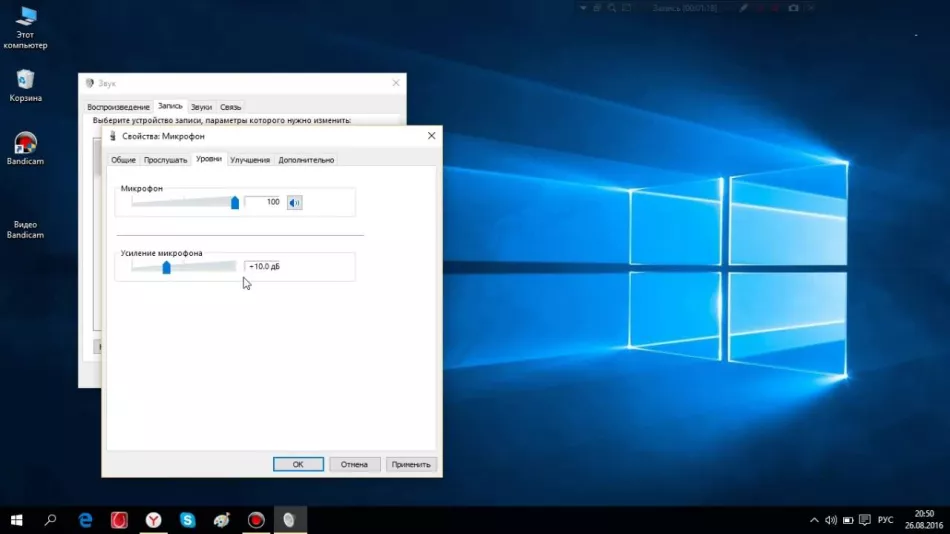
Нива на звука на микрофона в Windows 10
Струва си да знаете, че в този раздел можете да регулирате звука, така че в случай на повикване силата на звука на филм, музика или друго съдържание автоматично да намалява и да не пречи на разговора.
Запис на звук
Записването на звук също ще ви помогне да тествате микрофона на вашите слушалки. За да направите това, трябва да отидете на "Старт" , да изберете "Стандартни програми" , елемента "Звукозапис" и в прозореца, който се отваря, щракнете върху "Стартиране на записа" . След това записваме и запазваме получения файл на всяко удобно място. След като отворите файла, можете да слушате звука и неговото качество както през слушалки, така и през високоговорители.
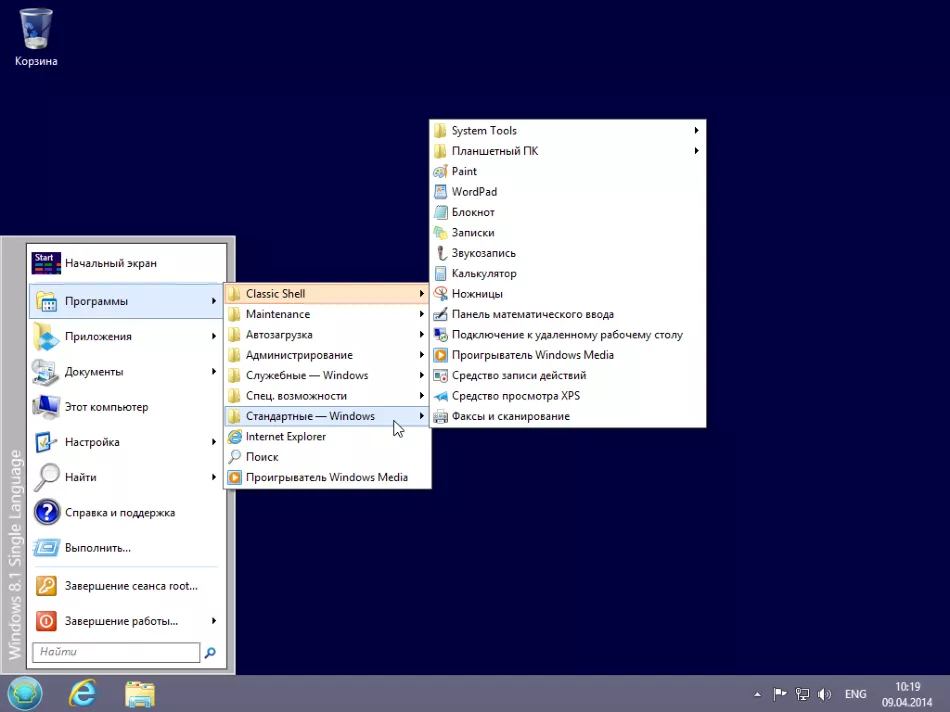
Чрез Skype
Друг много удобен начин да проверите вашите слушалки е да го направите чрез Skype, независимо дали използвате това приложение в действителност или не. Можете да направите експресна версия на чека или можете да отделите малко повече време. В първия случай е достатъчно да изберете всеки контакт от вашата адресна книга и да кликнете върху елемента „Данни за качеството на комуникацията“. В прозореца, който се отваря, трябва да изберете опцията за микрофон и да щракнете върху бутона „Проверка“, след няколко минути на запис ще се възпроизведе полученото аудио.
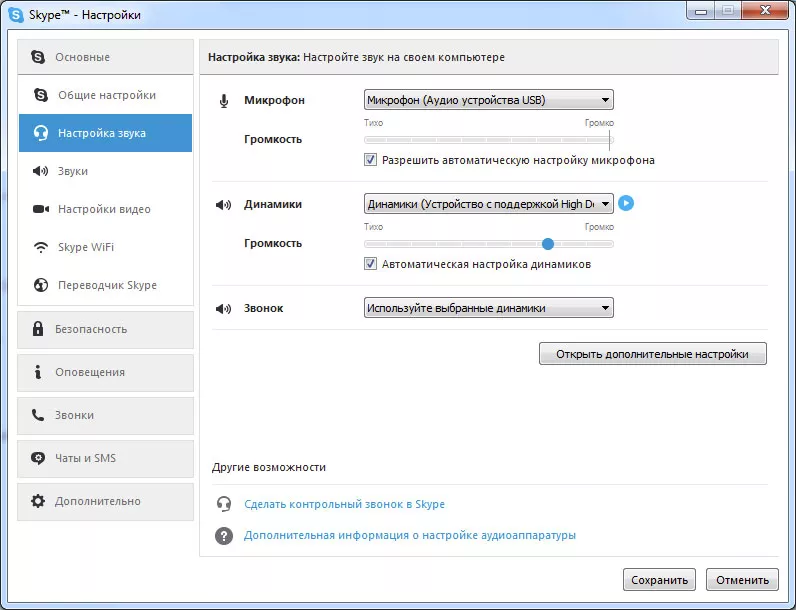
В допълнение към горната опция, можете да наберете услуга за проверка на качеството на запис чрез специално обаждане. За да направите това, изберете „Услуга за ехо / звуков тест“ и осъществете повикване. Записът продължава 8-10 секунди и се възпроизвежда след известно време. Естествено, за да използвате тази опция, ви е необходим достъп до интернет.
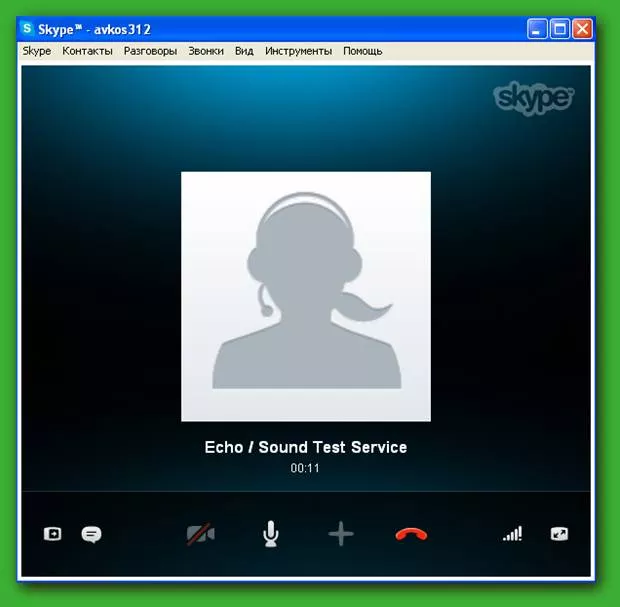
Можете също да регулирате силата на звука в Skype. Това става чрез регулаторите, които по подразбиране се превключват от автоматични настройки към ръчен режим (махнете отметката от квадратчето „Автоматична настройка“), след което всички необходими параметри могат да бъдат зададени сами. По-добре е да го направите точно по време на разговор с някой от вашите приятели.
Онлайн проверка
За тези, които не харесват вградените помощни програми за проверка, има алтернатива - онлайн проверка.
- Заявката "проверете микрофона онлайн" се задвижва в браузъра.
- След това трябва да намерите бутона за активиране на запис на глас.
- Понякога услугата иска разрешение за обработка на данни, ако е така, то трябва да бъде издадено.
- Последната стъпка от теста е да говорите в микрофона и да видите оценката на услугата за качеството на комуникацията.
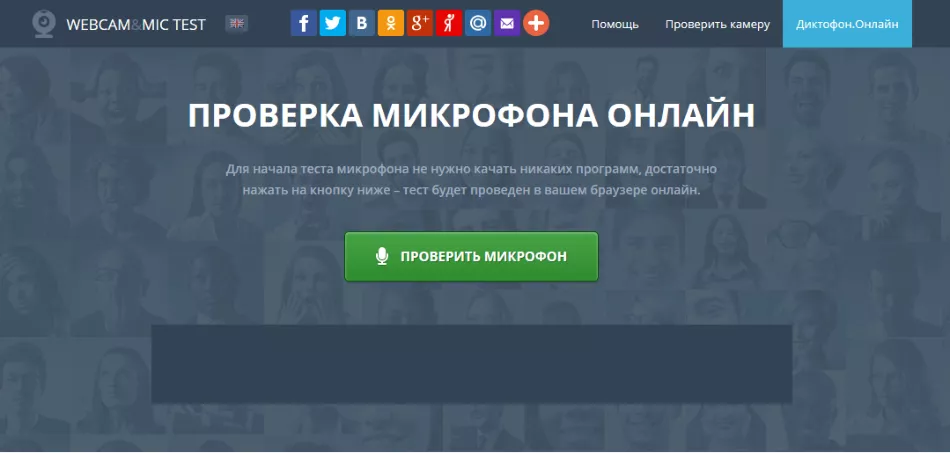
Онлайн услуга за тестване на микрофон
Тези прости начини ще ви помогнат да проверите работата на вашия работен комплект слушалки и микрофон, за да разберете дали е подходящ за по-нататъшна употреба или не. Както можете да видите, проверката няма да отнеме много време и можете лесно да се справите сами.
Защо микрофонът не работи
Ако микрофонът на слушалките спре да предава звук, повредата може да е причинена от физическа повреда или софтуерни грешки.
Хардуерни повреди:
- скъсан кабел;
- дефектен контакт в компютъра;
- дефектен аксесоар;
- устройството не е включено на дистанционното.
Софтуерните неизправности могат да бъдат от следното естество.
- Ако аксесоарът е свързан към предния панел на компютъра, проверете назначението на порта. По подразбиране микрофонът е свързан към розовия жак.
- Няма актуални драйвери или изобщо няма.
- Конфликт между приложенията. Ако една програма използва микрофона за запис на глас, тя може да го блокира за друг софтуер.
- Неизправност на звуковата карта. Картата може да бъде принудително деактивирана в Windows или може да не й е разрешено да използва външни устройства.
